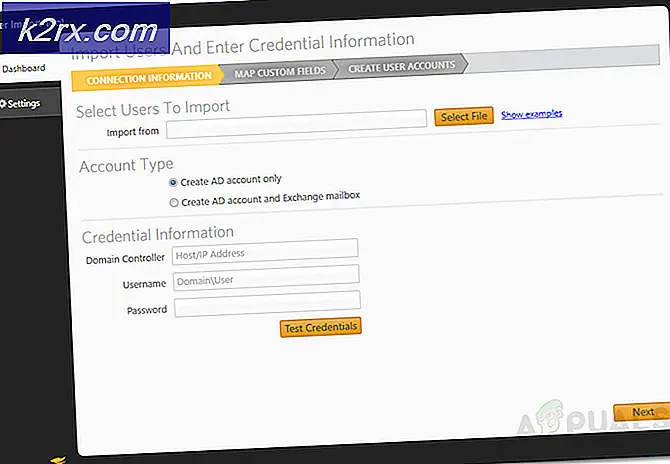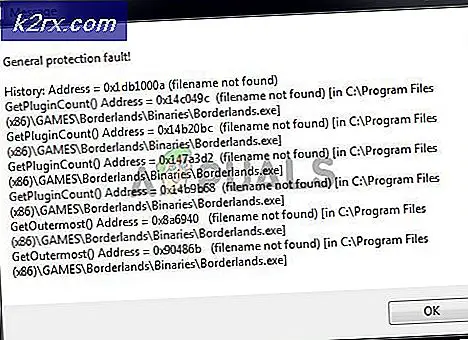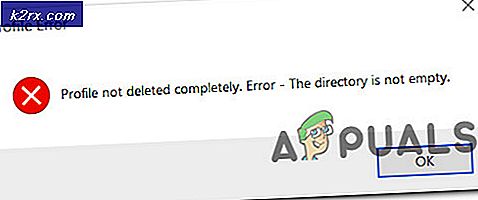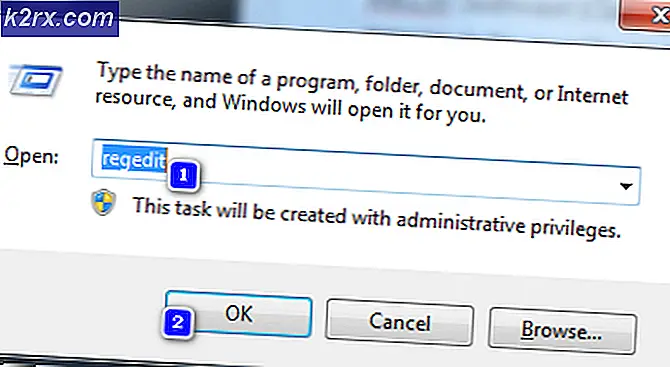Motorola Moto G5 ve G5 Plus Nasıl Köklenir
Motorola, orta sınıf G5 ve G5 Plus telefonlarını 2017 yılında daha önce tanıttı ve para için oldukça harika telefonlar. Ne yazık ki, Motorola, neredeyse tüm aygıtlarında bootloader'ları kilitler, ancak merak uyandıran Android meraklıları her zaman bir yolunu bulur.
TWRP bu cihaz için henüz resmi bir sürüm sunmamıştır, bu yüzden bu kılavuz gayri resmi bir TWRP 3.1.0.0 ve SuperSU yerine Magisk ile birlikte kökü kullanacaktır. Birçok kullanıcı bu yöntemi çalıştığı gibi onaylar, bu nedenle bu kılavuz size gerekli adımlarda yol gösterecektir. Mutlu köklenme!
Gerekli dosyalar:
PC için Motorola USB Sürücüleri
no-gerçeklik-opt-şifrelemek-5.1
Magisk v11.6 | Ayna
TWRP Kurtarma
Minimal ADB ve Fastboot (bkz. Windows'ta ADB Yükleme)
Moto G5 ve G5 Plus için Bootloader'ın Kilidini Açma
Uyarı: Her zaman önyükleyicinizin kilidini açmanın kullanıcı verilerinizi sileceğini unutmayın, bu yüzden başlamadan önce önemli olan her şeyi yedekleyin.
PRO TIP: Sorun bilgisayarınız veya dizüstü bilgisayar / dizüstü bilgisayar ile yapılmışsa, depoları tarayabilen ve bozuk ve eksik dosyaları değiştirebilen Reimage Plus Yazılımı'nı kullanmayı denemeniz gerekir. Bu, çoğu durumda, sorunun sistem bozulmasından kaynaklandığı yerlerde çalışır. Reimage Plus'ı tıklayarak buraya tıklayarak indirebilirsiniz.- Öncelikle, telefonunuzda Geliştirici Seçeneklerini etkinleştirmemiz gerekiyor. Ayarlar> Hakkında'ya gidin> Numarayı 7 kez Oluştur'a dokunun. Şimdi Geliştirici Seçenekleri'ne gidin ve USB Hata Ayıklama ve OEM Kilit Açma'yı etkinleştirin.
- Artık Motorola USB sürücülerini ve ADB'yi bilgisayarınıza yüklediğiniz varsayılarak, bir ADB terminali açın (ADB klasörünün içinde Shift + Sağ tıklama ve burada Komut Penceresini Aç).
- Telefonunuzu USB kablosuyla PC'nize bağlayın ve ADB terminaline yazın:
adb reboot bootloader - Artık ADB'nin telefonla fastboot modunda iletişim kurabildiğinden emin olmalıyız, böylece terminale yazın:
fastboot cihazları - Telefonunuzun seri numarasının terminal isteminde döndüğünü görmelisiniz. Hiçbir şey görünmezse, PC'nizdeki USB sürücülerini yeniden yüklemeyi deneyin. Ancak cihazınız gösteriliyorsa, terminale yazın:
fastboot oem Instagram Hesabındaki Resim ve Videoları get_unlock_data - Şimdi terminal büyük bir dize (ekran görüntüsü gibi) göstermelidir. Tüm dizgiyi Sağ Tıkla> İşaretle> kopyalayıp Shift + fare ile vurgulamak için sürükleyin, sonra da Not Defteri'ne kopyalayın.
- Şimdi Motorola'dan bir kilit açma anahtarı talep etmeliyiz. Motorola kilit açma isteği web sitesine gidin, Google veya Motorola ID ile oturum açın ve dizeyi daha önce metin alanına yapıştırın. Şimdi cihazımın kilidini açabilir miyim?
- Bir Anahtar Kilit Açma Anahtarı düğmesi alırsınız, bu yüzden Kabul Ediyorum seçeneğini işaretleyin ve istek düğmesine basın. Kilit açma anahtarınızı e-posta ile gönderilecektir. Kilit açma anahtarını aldıktan sonra ADB terminaline geri dönün ve şunu yazın:
fastboot oem kilidini xxxxxx
^ Xxxxx anahtar anahtarınız ile değiştirin. - Önyükleyicinizin kilidi açılacak ve işlem sırasında telefonunuz biçimlendirilecektir .
Moto G5 ve G5 Plus'ta TWRP Nasıl Kurulur
- Telefon, bootloader kilit açma işlemi sırasında formatlandığından, Geliştirici Seçenekleri'nden USB Hata Ayıklama ve OEM Kilit Açmayı yeniden etkinleştirmeniz gerekir. Bu yüzden telefonunuzu PC'nizden çıkarın ve bunu yapın, sonra telefonu tekrar PC'nize bağlayın.
- Cihazı tekrar bootloader moduna yeniden başlatın (hatırlayın: adb reboot bootloader ).
- Artık TWRP dosyasını yukarıdan yüklediğiniz ve masaüstünüzde kaydettiğiniz varsayılarak, telefona aktarma zamanı geldi. TWRP dosyasını ana ADB klasörünüze (daha önce terminali sağ tıklayıp açtığınız yere) taşıyın ve terminale yazın:
fastboot flash kurtarma xxxxxxx.zip
^ Dosya adını xxxxx ile değiştirin, örn. G5 için twrp_cedric.zip ve G5 Plus için twrp_potter.zip. - Şimdi, yanıp sönme bittiğinde, güç düğmesini kullanarak cihazınızı yeniden başlatmayın. ADB komutunu kullanarak doğrudan TWRP kurtarmasına yeniden başlayın:
fastboot boot recovery.img - Bu yüzden TWRP'ye girdikten sonra, Şifre Çöz / Ver ekranına gidin, İptal'e basın ve istendiğinde Değişikliklere İzin Ver için Kaydırın. Şimdi Wipe'a gidip, ardından Factory Reset'e kaydırın.
- Şimdi TWRP ana menüsüne gidip Yeniden Başlat'a basın, ardından Kurtarma'ya yeniden başlatın. İstenirse SuperSU’yu kurmayın.
- Telefonunuz tekrar TWRP'ye yeniden başlayacaktır, şimdi köklenme sürecine başlayabiliriz.
Moto G5 ve G5 Plus Nasıl Köklenir
- TWRP içinden, Mount'a gidin ve MTP'yi seçin. No-verity-opt-encrypt-5.1.zip ve Magisk-v11.6.zip telefonun belleğine kopyalayın.
- Şimdi TWRP ana menüsüne geri dönün ve Yükle'yi seçin. No-optity-opt-encrypt dosyasını seçin ve flaş yapmak için hızlıca kaydırın, sonra bittiğinde Sistemi yeniden başlatın.
- Telefonunuz yeniden başlatıldıktan sonra tekrar TWRP kurtarma moduna alın ve aynı prosedürü kullanarak Magisk .zip'i açın, ardından tekrar sisteme yeniden başlatın.
- Android sistemindeyken, Magisk uygulamasını açın ve istendiğinde en son sürüme güncelleyin. Bu kadar!
PRO TIP: Sorun bilgisayarınız veya dizüstü bilgisayar / dizüstü bilgisayar ile yapılmışsa, depoları tarayabilen ve bozuk ve eksik dosyaları değiştirebilen Reimage Plus Yazılımı'nı kullanmayı denemeniz gerekir. Bu, çoğu durumda, sorunun sistem bozulmasından kaynaklandığı yerlerde çalışır. Reimage Plus'ı tıklayarak buraya tıklayarak indirebilirsiniz.